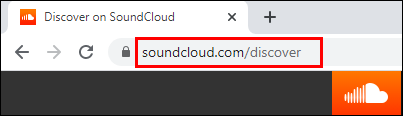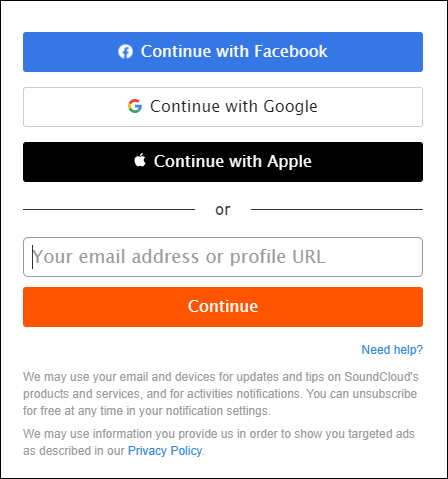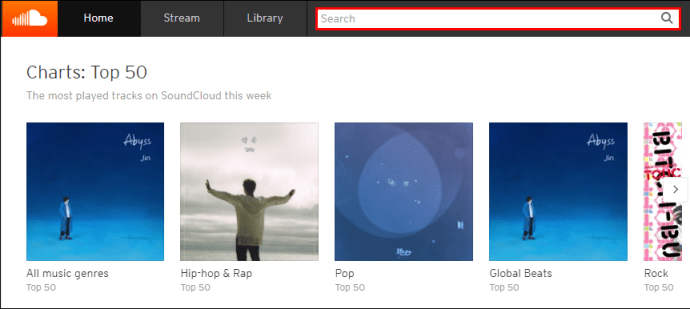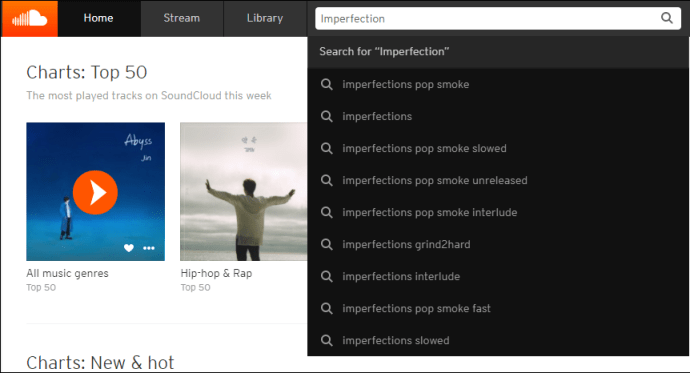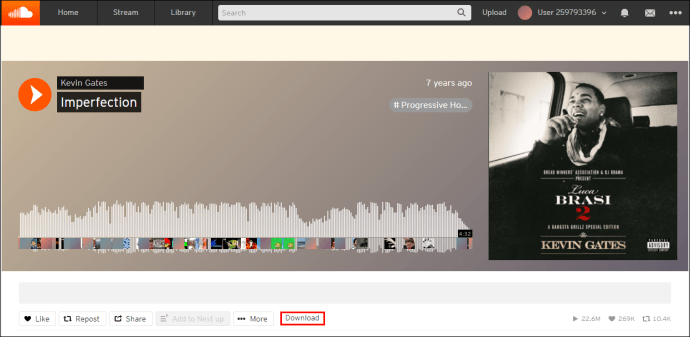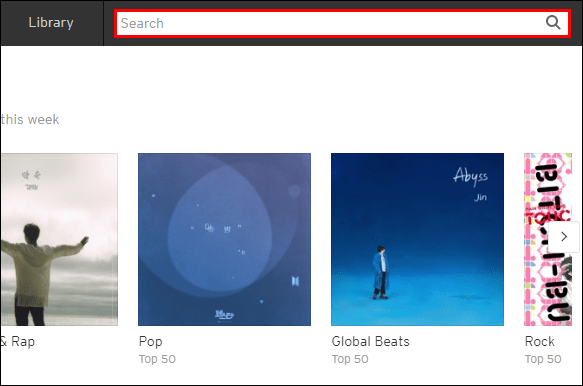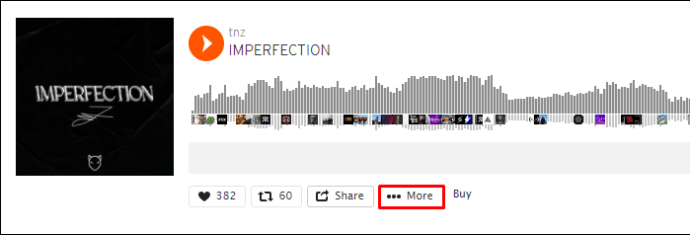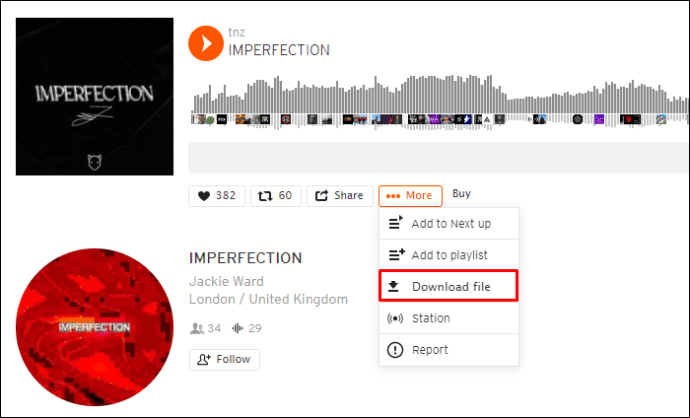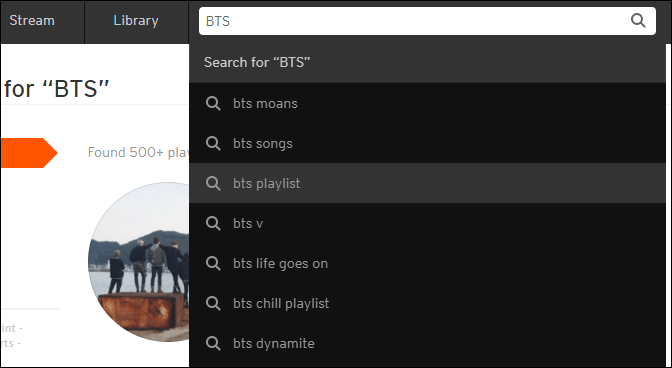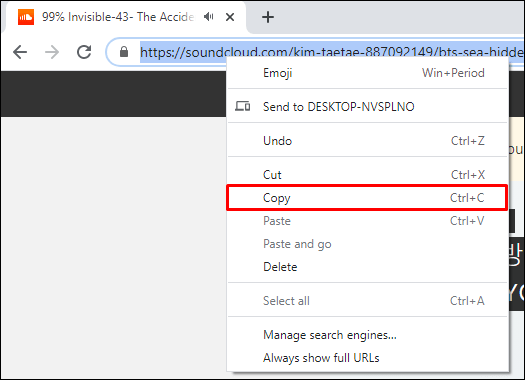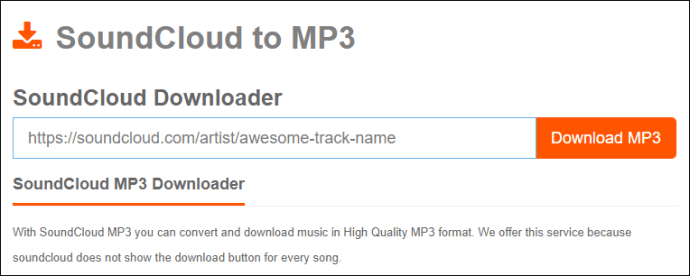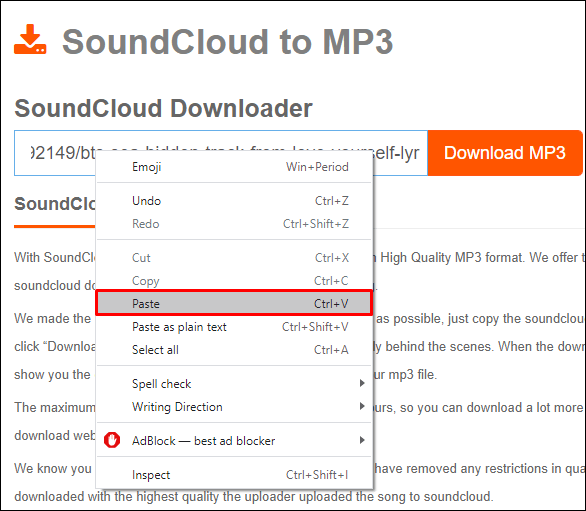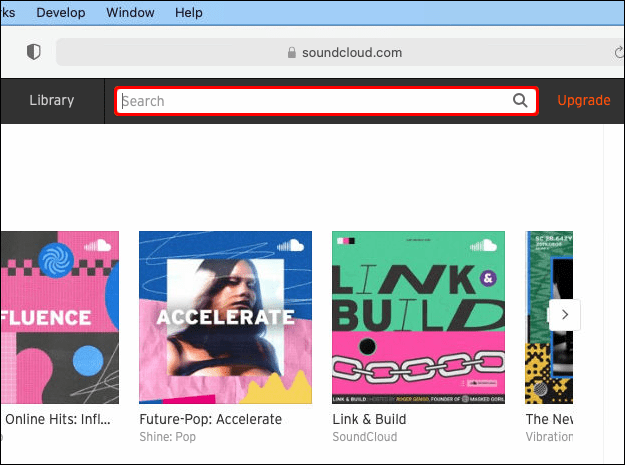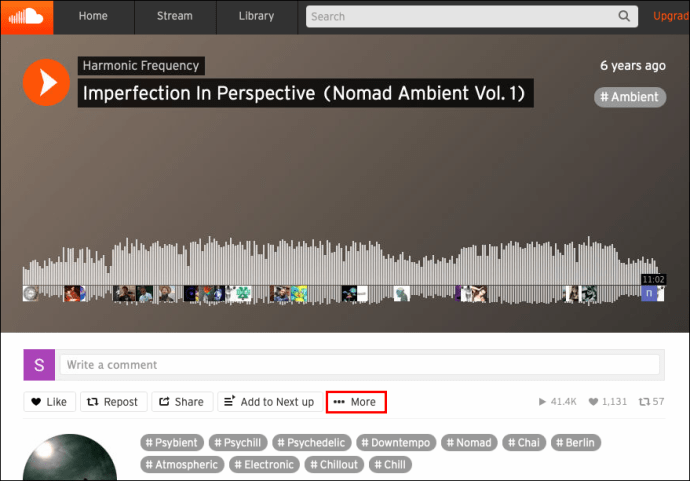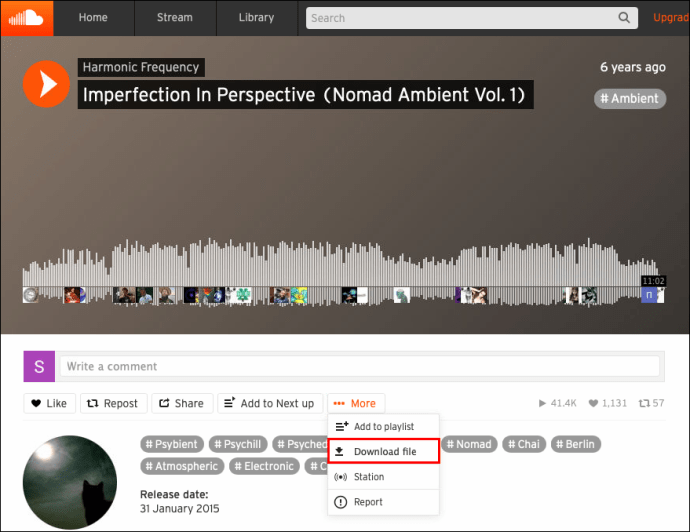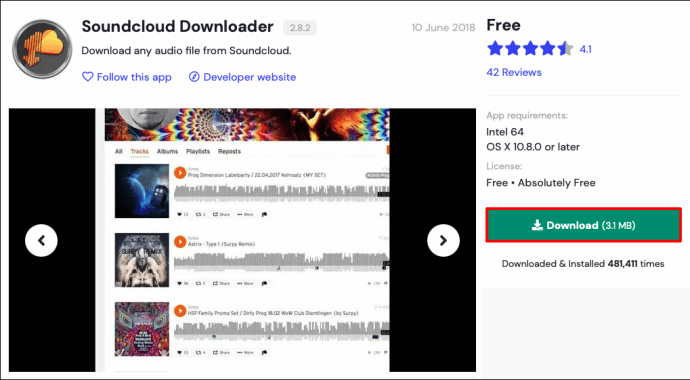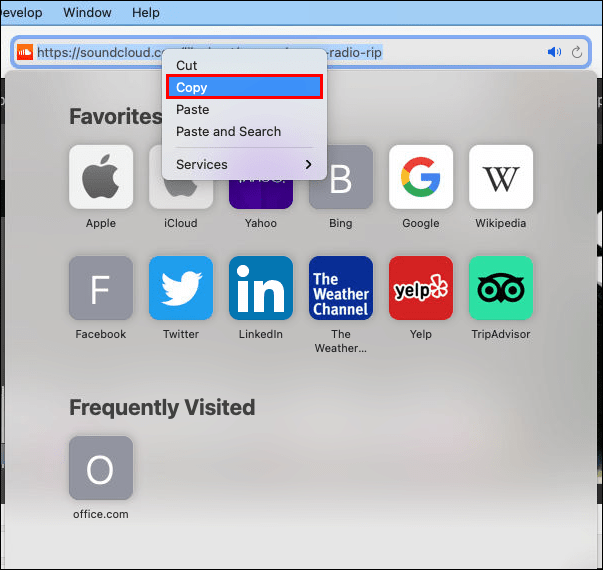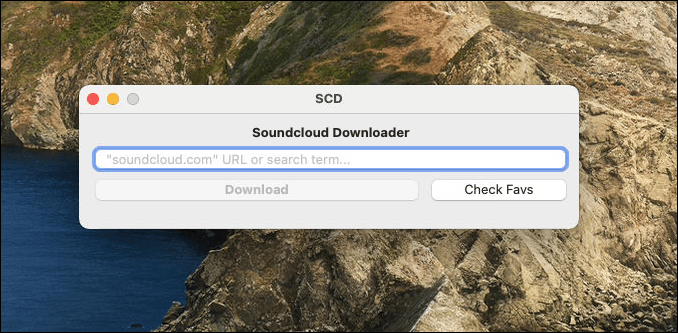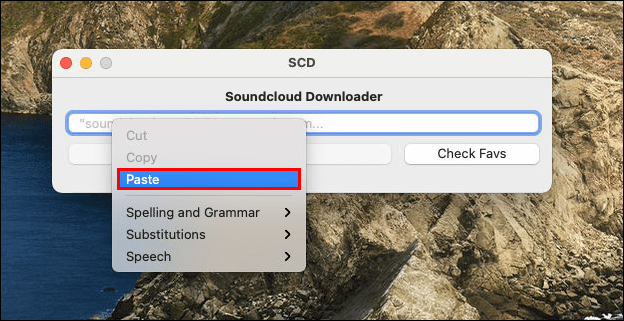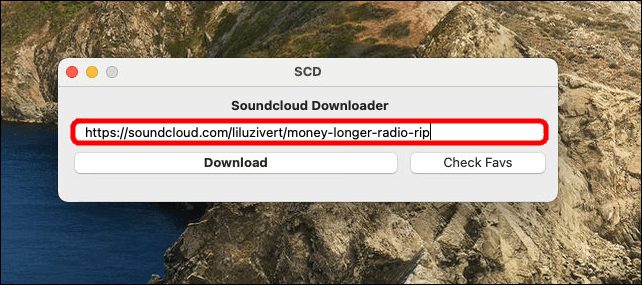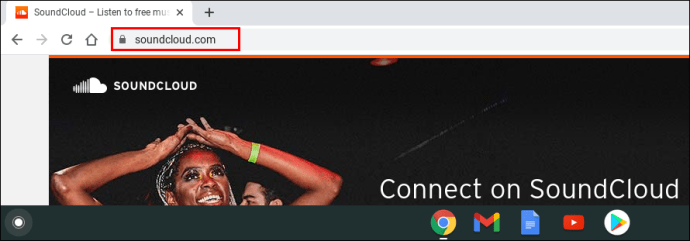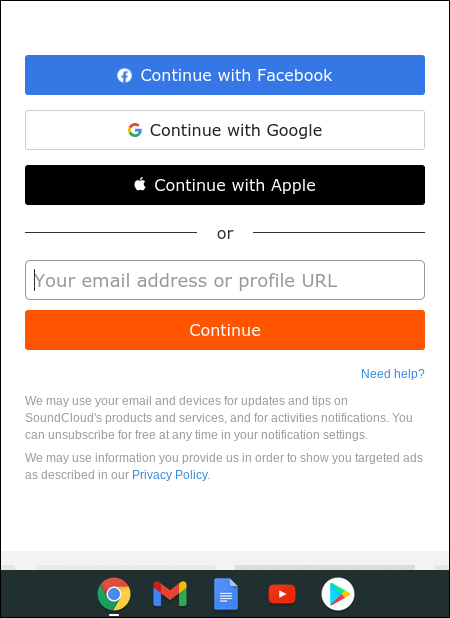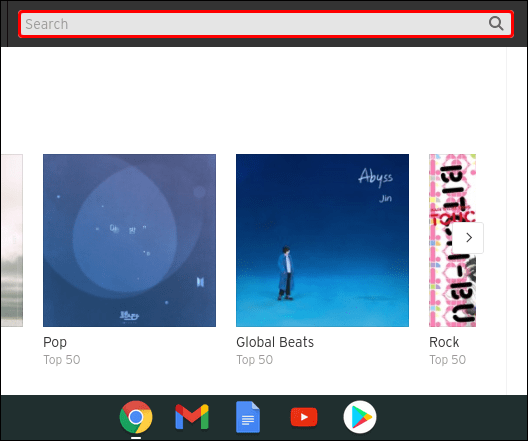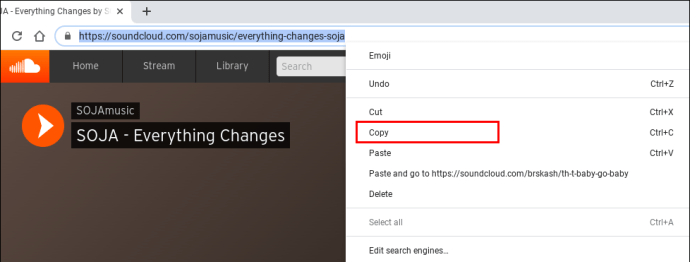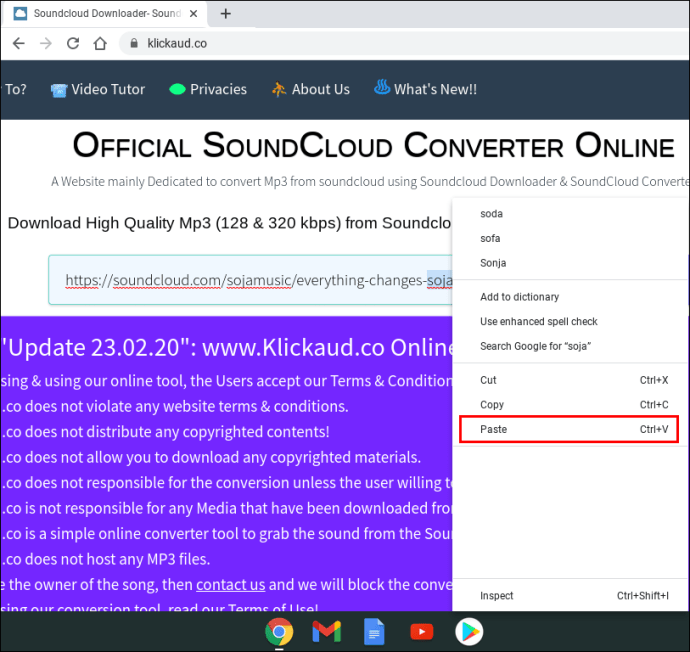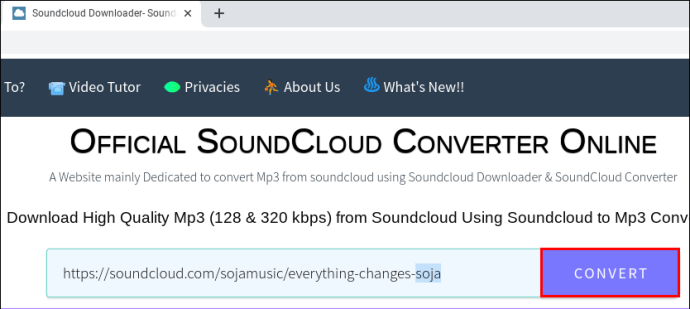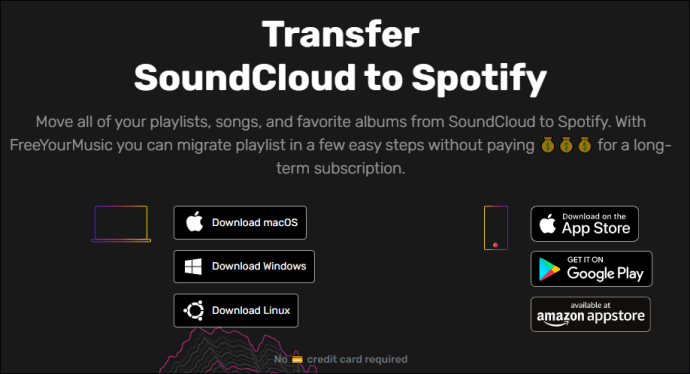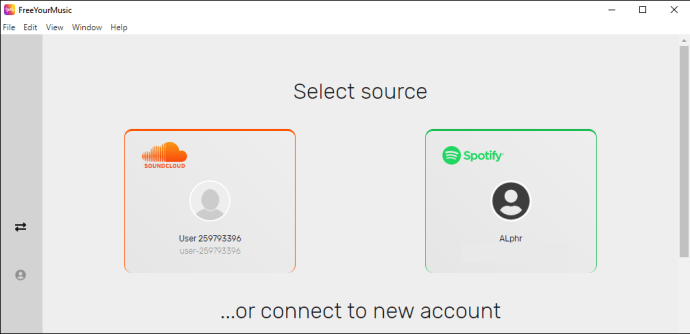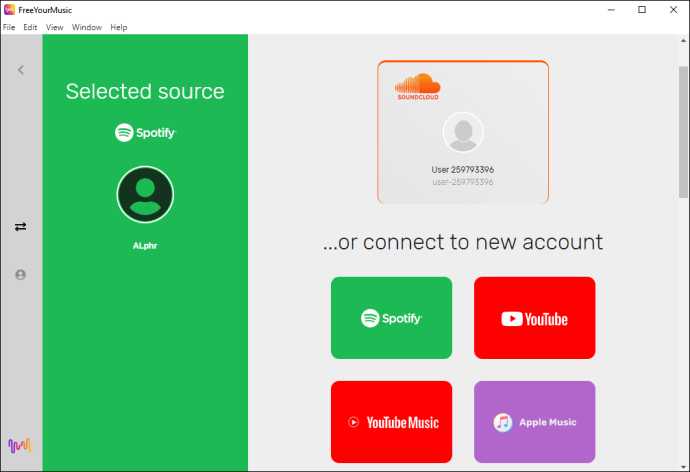Nuo pat įkūrimo 2007 m. „SoundCloud“ pakeitė muzikos srautą. Platforma talpina milijonus takelių ir pateikia patikimą būdą neatsilikti nuo naujausių hitų eteryje. Bet nėra nieko panašaus, kaip atsisiųsti mėgstamiausius ir įsidėti juos į savo įrenginį, kad galėtumėte klausytis kada panorėję.

Šiame straipsnyje mes parodysime, kaip atsisiųsti dainą iš „SoundCloud“ įvairiuose įrenginiuose.
Ar „SoundCloud“ yra atsisiuntimo apribojimų?
Iš pradžių „SoundCloud“ buvo sukurta kaip srautinio perdavimo paslauga. Jei turite patikimą interneto ryšį, galite klausytis neriboto skaičiaus takelių nemokėdami nė cento.
Tačiau laikui bėgant platforma tobulėjo, kad vartotojai galėtų atsisiųsti muziką, kuria būtų galima mėgautis net tada, kai ji nėra prijungta prie interneto. Deja, ne visas dainas galima atsisiųsti. Iš tikrųjų daug ką lemia menininkas. Kaip ir dauguma srautinių transliacijų platformų, menininkai naudoja „SoundCloud“, kad į kišenes įsidėtų dar kelis dolerius. Bet jei atlikėjai nusprendžia platinti savo kūrinius nemokamai, jie gali pridėti dainos atsisiuntimo parinktį.
Kaip atsisiųsti dainą iš „SoundCloud“
Jei atlikėjas nusprendė netaikyti dainos atsisiuntimo apribojimo, galite išsaugoti ją savo įrenginyje vos keliais paspaudimais. Štai kaip:
- Apsilankykite oficialiame „SoundCloud“ Interneto svetainė .
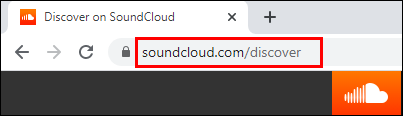
- Spustelėkite Prisijungti ir tęskite įvesti savo kredencialus. Jei neturite paskyros, spustelėkite sukurti paskyrą ir vykdykite ekrane pateikiamas instrukcijas. Tiek prisijungimo, tiek paskyros sukūrimo skirtukai yra viršutiniame dešiniajame „SoundCloud“ pagrindinio puslapio kampe.
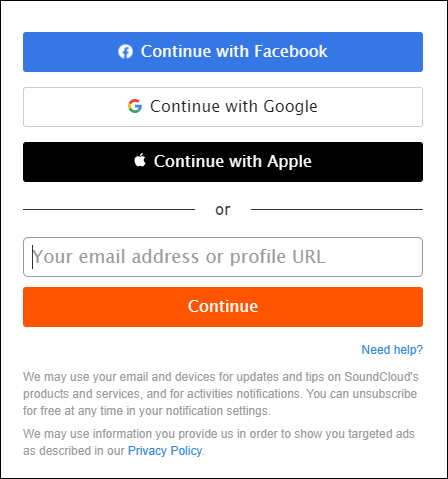
- Viršuje spustelėkite paieškos laukelį. Čia. Galite ieškoti atskirų takelių, juostų, tinklalaidžių ar net atlikėjų.
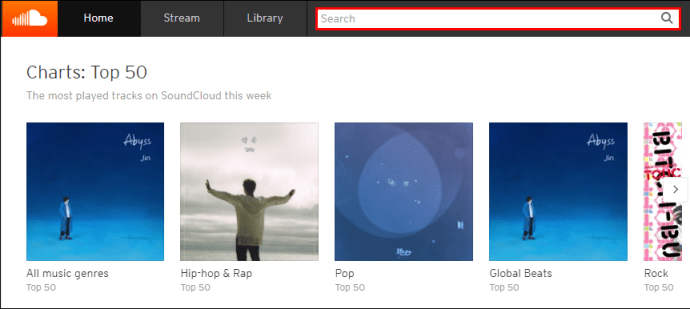
- Įveskite dainos ar atlikėjo vardą ir paspauskite „Go“.
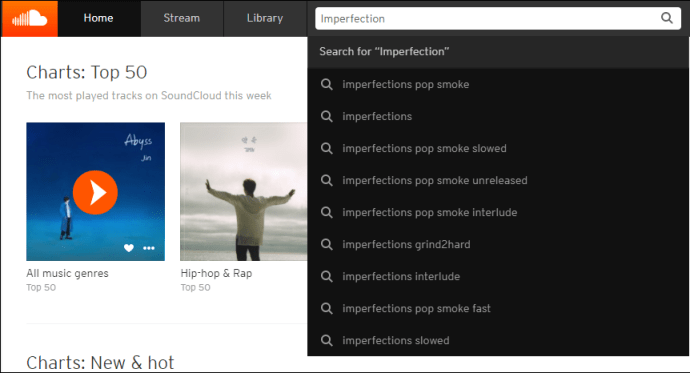
- Kai daina bus atidaryta, spustelėkite jos pavadinimą.
- Ieškokite parinkties Atsisiųsti.
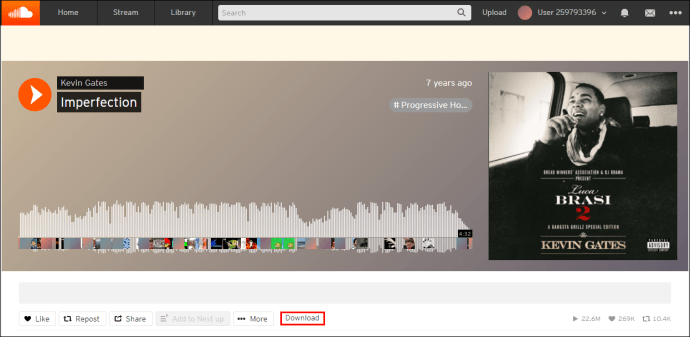
- Norėdami išsaugoti failą savo įrenginyje, spustelėkite Atsisiųsti.
Jei spustelėję dainos pavadinimą nematote atsisiuntimo mygtuko, tai reiškia, kad atlikėjas nenori, kad jų darbas būtų atsisiųstas nemokamai. Esant tokioms aplinkybėms, viena iš galimybių būtų atnaujinti į mokamą prenumeratą - tai žingsnis, kuris atrakina visas platformoje esančias dainas tiesioginiam atsisiuntimui. Arba galite išbandyti bet kurį kitą įrankį, aptartą vėliau šiame straipsnyje.
Kaip atsisiųsti dainą iš „SoundCloud“ į „iPhone“
Ką daryti, jei atlikėjas išjungė atsisiuntimo mygtuką? Ar tai yra kelio pabaiga tiems, kurie nori klausytis atlikėjo muzikos neprisijungę? Jums bus malonu sužinoti, kad vis dar yra būdas atsisiųsti turinį.
Jei turite „iPhone“, galite patogiai atsisiųsti dainas iš „SoundCloud“ naudodami trečiosios šalies programą.
Viena iš populiariausių šiam tikslui naudojamų programų yra „iMusic“ . Programa yra „iPhone“ vartotojams tinkamas skudurėlis, turintis muzikos išmanymą. Naudodamiesi programa galite atsisiųsti mėgstamus takelius iš daugiau nei trijų tūkstančių muzikos transliacijos platformų visame internete. Tai apima „YouTube“, „Hulu“, „Archive“, „Spotify“, „Vine“, „Vimeo“ ir taip - „SoundCloud“.
Nemokama muzikos atsisiuntimo programa yra dar viena kokybiška, įvertinta „iPhone“ naudotojų atsisiuntimo priemonė. Galite prisijungti prie „SoundCloud“ tiesiai iš programos. Gerai šioje programoje yra tai, kad ji palaiko kelis atsisiuntimus vienu metu. Tai reiškia, kad mėgstamų takelių išsaugojimas yra greitas ir efektyvus.
Kaip atsisiųsti dainą iš „SoundCloud“ į kompiuterį
„SoundCloud“ yra optimizuotas naudoti su asmeniniais kompiuteriais, ir paaiškėja, kad dainos atsisiuntimas iš „SoundCloud“ yra papuoštas logotipas. Štai ką turite padaryti:
- Atidarykite savo naršyklę ir apsilankykite „SoundCloud“.
- Įveskite savo prisijungimo duomenis.
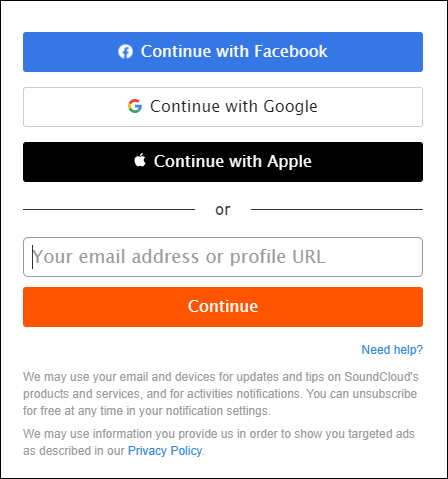
- Norėdami rasti dainą, kurią norite atsisiųsti, naudokite viršuje esančią paieškos juostą.
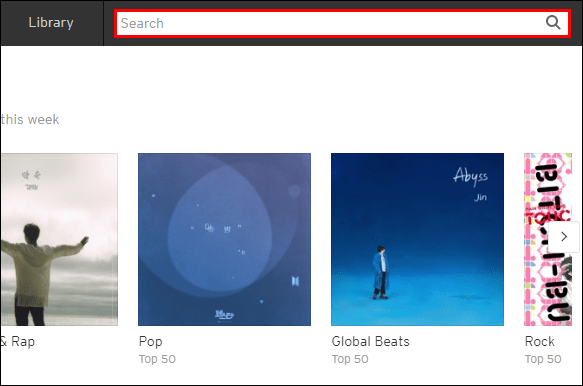
- Po dainos bangos forma spustelėkite „Daugiau“.
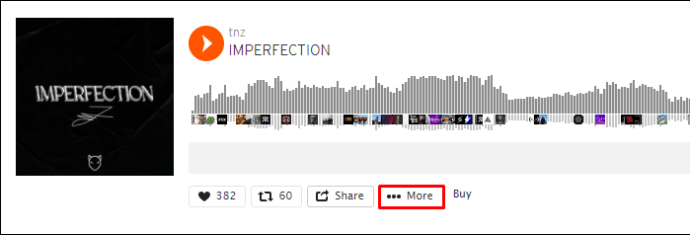
- Gautame išskleidžiamajame meniu pasirinkite Atsisiųsti failą.
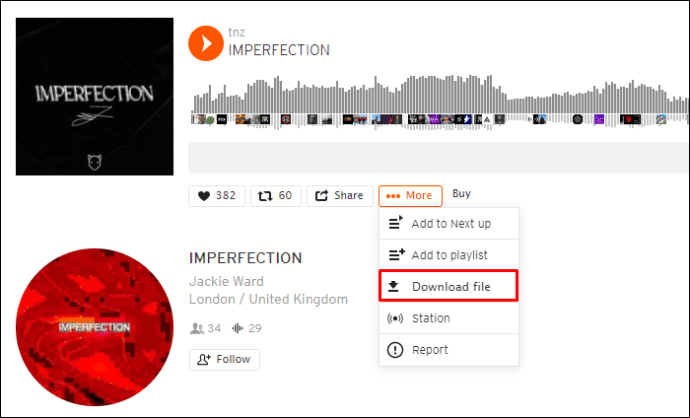
Šie veiksmai vėlgi veikia tik tuo atveju, jei atlikėjas įgalina dainą.
Pora jūsų mėgstamų dainų gali būti tinkamos atsisiųsti naudojant aukščiau pateiktą metodą, tačiau beveik neišvengiama, kad kai kurios iš jų nebus. Bet nesijaudink. Jei patekote į tokią situaciją, turite naudoti „SoundCloud“ MP3 formatu Interneto svetainė . Tai yra platforma, sukurta būtent tam, kad būtų lengviau atsisiųsti turinį iš „SoundCloud“ MP3 formatu. Taigi, kaip jūs tai darote?
- Apsilankykite oficialiame „SoundCloud“ Interneto svetainė .
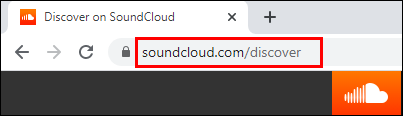
- Spustelėkite Prisijungti ir tęskite įvesti savo kredencialus.
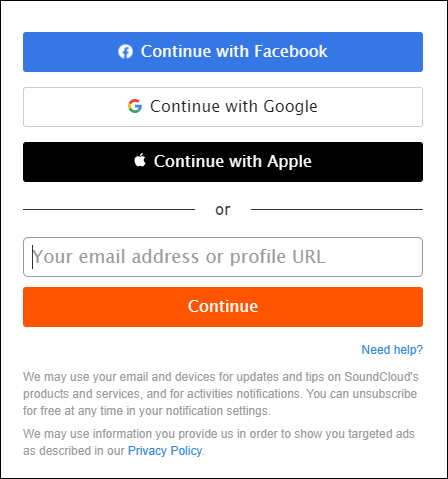
- Viršuje spustelėkite paieškos laukelį.
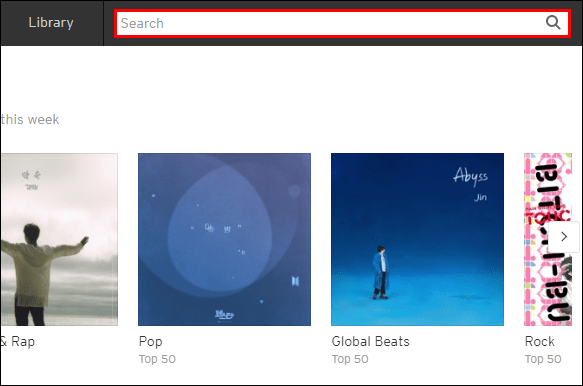
- Įveskite dainos ar atlikėjo vardą ir paspauskite Enter.
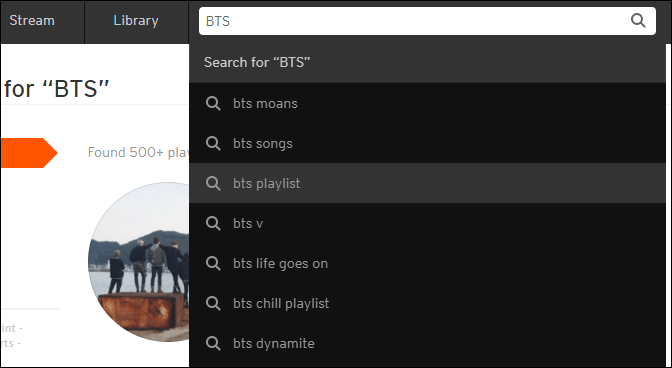
- Kai daina bus atidaryta, spustelėkite jos pavadinimą.
- Nukopijuokite dainos URL į savo naršyklės adreso juostą.
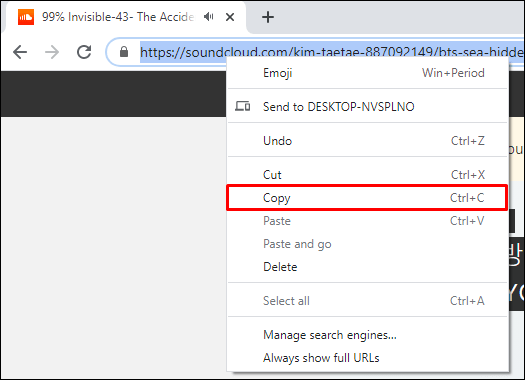
- Apsilankykite „SoundCloud to MP3“ svetainėje.
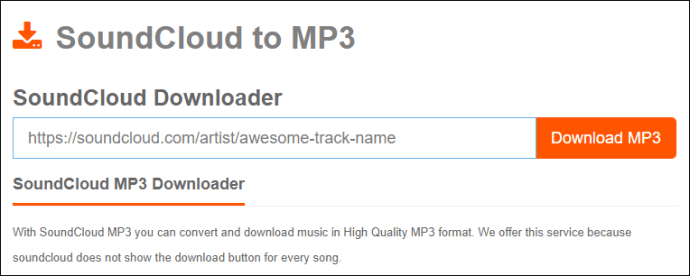
- Viršuje esančiame teksto lauke įklijuokite URL ir spustelėkite „Atsisiųsti MP3“.
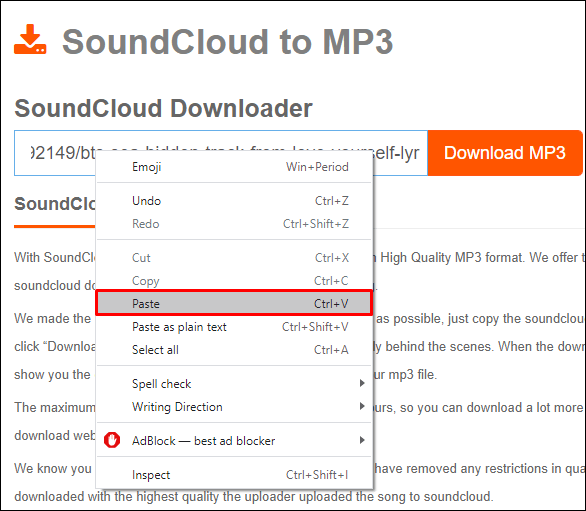
Ir voila! Taip pat jūsų daina bus pradėta atsisiųsti.
Kaip atsisiųsti dainą iš „SoundCloud“ į „Mac“
Jei „Mac“ yra jūsų pagrindinis naršymo įrenginys, galite atsisiųsti tą tobulą takelį ar net daugybę jų vos keliais paspaudimais.
Dainų, kurias galima atsisiųsti tiesiai iš paties „SoundCloud“, atlikite šiuos veiksmus:
- Apsilankykite „SoundCloud“ ir įveskite savo prisijungimo duomenis.

- Norėdami rasti dominančią dainą, naudokite viršuje esančią paieškos juostą.
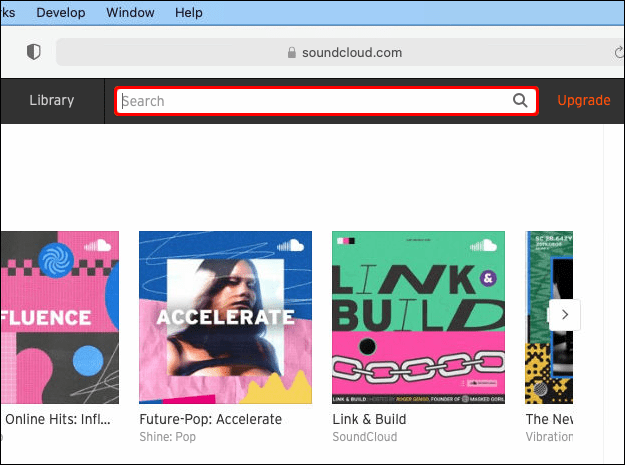
- Po dainos bangos forma spustelėkite „Daugiau“.
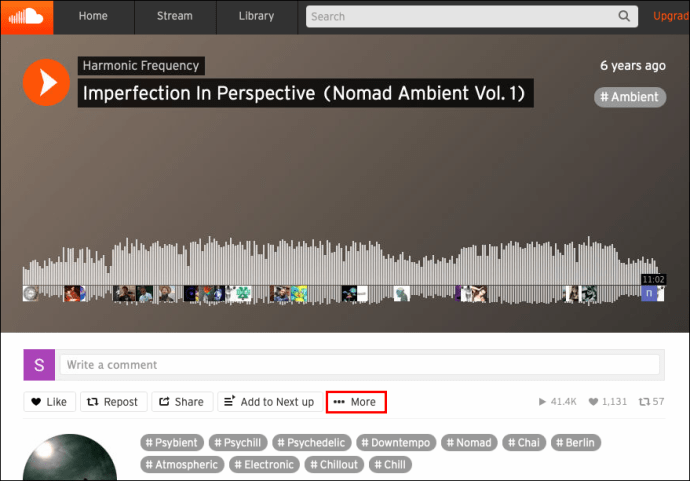
- Gautame išskleidžiamajame meniu pasirinkite Atsisiųsti failą.
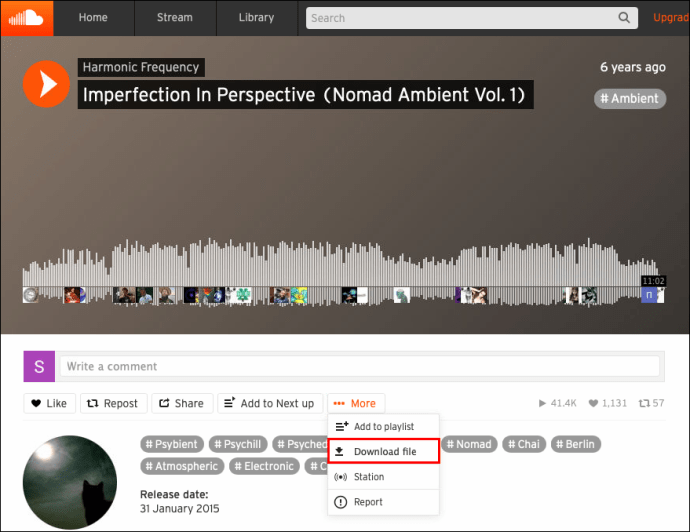
Jei atsisiuntimo parinktis išjungta, galite įdiegti programą „Mac“, kad galėtumėte naršyti ir atsisiųsti bet kurią dainą iš „SoundCloud“. Nors yra daug programų, iš kurių galima rinktis, „Mac“ skirtas „SoundCloud“ atsisiuntėjas yra mėgstamas daugumos „Mac“ naudojančių „SoundCloud“ entuziastų. Tai greita ir efektyvu. Be to, jame yra paprasta vartotojo sąsaja. Štai ką turite padaryti:
- parsisiųsti ir įdiekite „SoundCloud“, skirtą „Mac“.
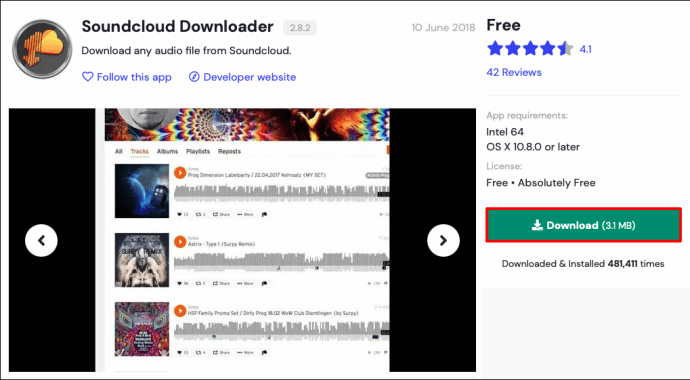
- Naudodamiesi savo naršykle, apsilankykite „SoundCloud“ svetainėje ir įveskite dainos ar atlikėjo pavadinimą, tada paspauskite „Enter“.

- Kai daina bus atidaryta, spustelėkite jos pavadinimą.
- Nukopijuokite dainos URL į savo naršyklės adreso juostą.
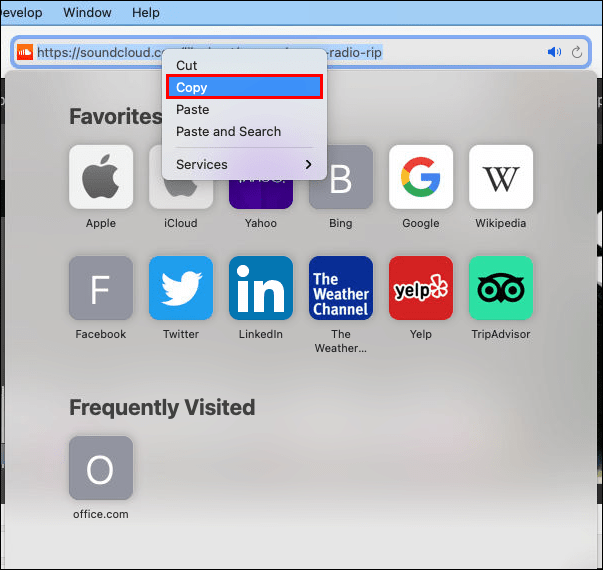
- Paleiskite „SoundCloud“, skirtą „Mac“.
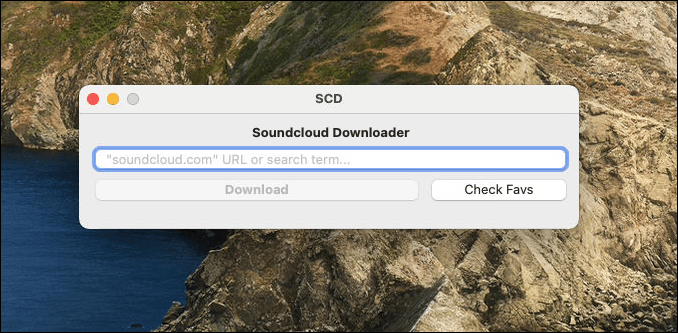
- Viršuje esančioje teksto juostoje įklijuokite URL.
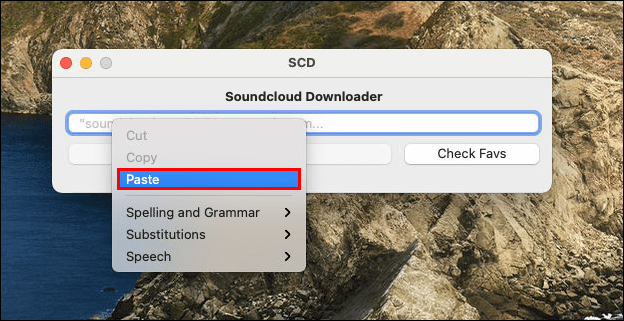
- Spustelėkite Atsisiųsti. Daina bus išsaugota pasirinktame aplanke.
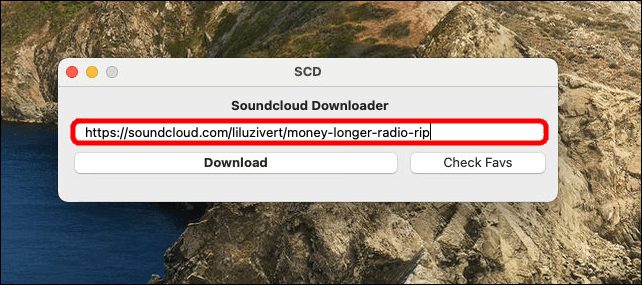
Jums patiks „SoundCloud“, skirta „Mac“, nes tai leidžia vienu ypu atsisiųsti iki penkių dainų. Jūs netgi galite tiesiogiai atsisiųsti dainas, tiesiog įvesdami „SoundCloud“ vartotojo vardą.
Kaip atsisiųsti dainą iš „SoundCloud“ sistemoje „Android“
Norėdami atsisiųsti dainą iš „SoundCloud“ sistemoje „Android“, turite įdiegti programą „SoundCloud Downloader“. Programa yra gana populiari tarp „Android“ vartotojų, nes ji skirta įsiskverbti į „SoundCloud“, leidžiant atsisiųsti turinį tiesiai iš „SoundCloud“.
Štai kaip tai veikia:
- Atsisiųskite ir įdiekite „Exposed Installer“ programą.
- Atidarykite atsisiuntimo skyrių ir paieškos piktogramoje įveskite „SoundCloud“ atsisiuntimo programą.
- Tęskite atsisiųsti ir įdiegti „SoundCloud“ atsisiuntimo priemonę „Android“ įrenginyje.
- Norėdami užbaigti procesą, iš naujo paleiskite įrenginį.
- Atidarykite oficialią „SoundCloud“ programą ir spustelėkite dainos, kurią norite atsisiųsti, pavadinimą.
- Bakstelėkite elipsę (trys taškai) ir pasirinkite Atsisiųsti.
Visos atsisiųstos dainos išsaugomos „SoundCloud“ atsisiuntimo programoje nurodytoje vietoje. Vietą galite pakeisti tiesiai iš pagrindinės programos sąsajos.
Kaip atsisiųsti dainą iš „SoundCloud“ į „Chromebook“
„SoundCloud“ klasikos atsisiuntimas iš „Chromebook“ yra paprastas:
- Apsilankykite oficialiame „SoundCloud“ Interneto svetainė .
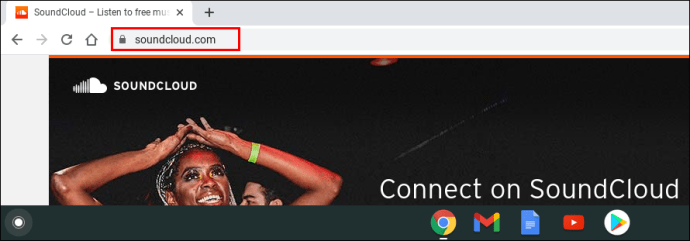
- Spustelėkite Prisijungti ir tęskite įvesti savo kredencialus.
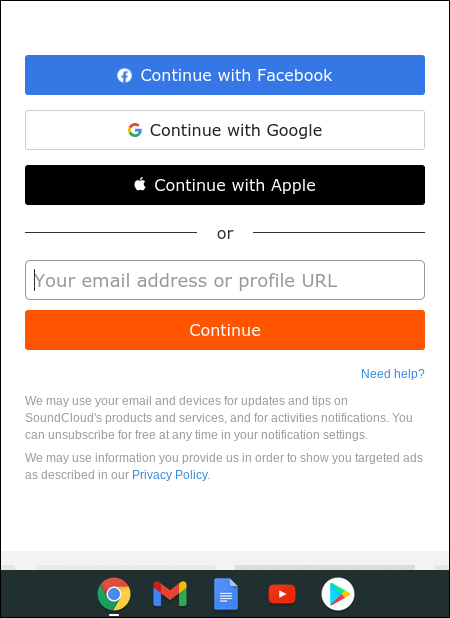
- Viršuje spustelėkite paieškos laukelį.
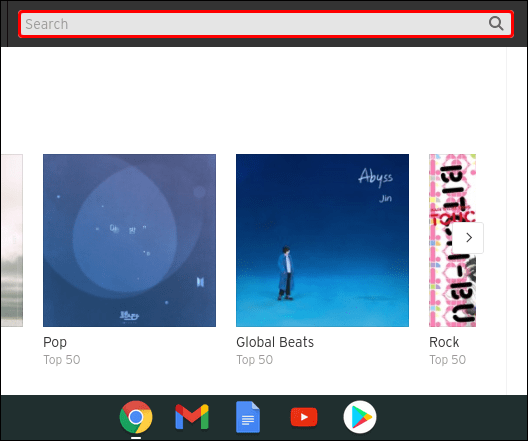
- Įveskite dainos ar atlikėjo vardą ir paspauskite Enter.
- Kai daina bus atidaryta, spustelėkite jos pavadinimą.
- Nukopijuokite dainos URL į savo naršyklės adreso juostą.
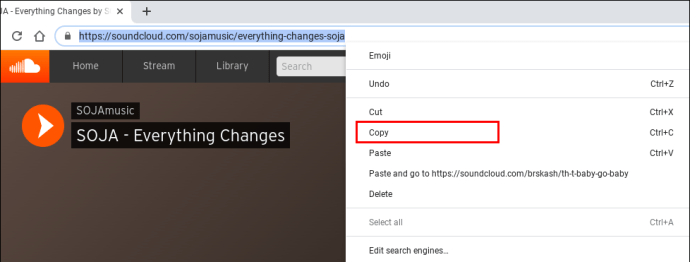
- Apsilankykite „Klickaud“ svetainėje ir įklijuokite URL į teksto lauką viršuje.
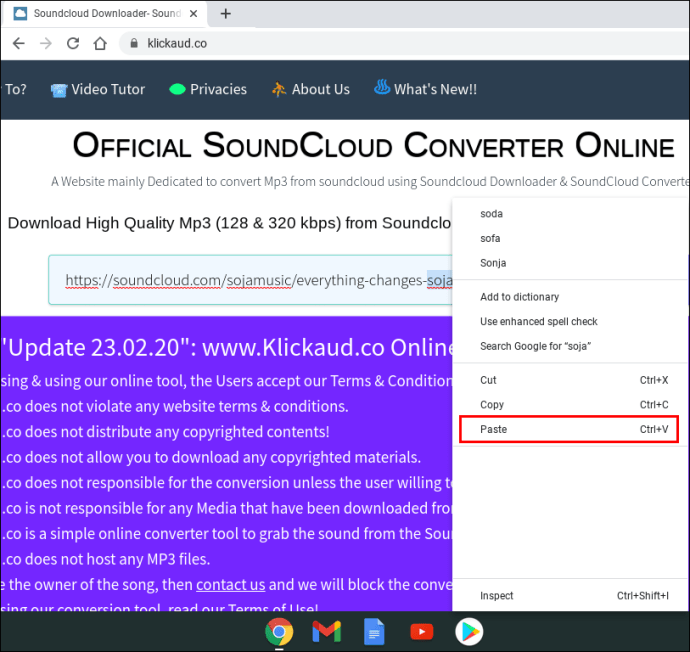
- Spustelėkite Konvertuoti.
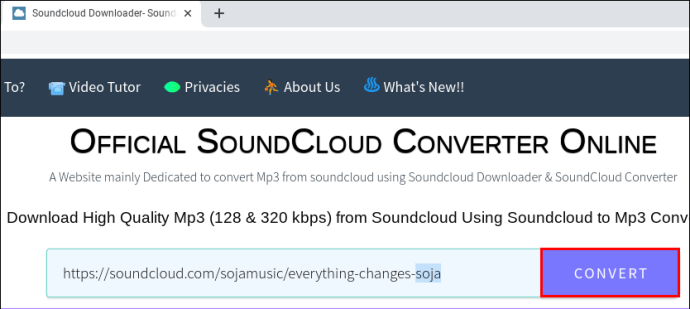
Tuomet jūsų dainos bus atsisiųstos MP3 formatu ir galėsite groti bet kurią dainą dukart spustelėdami.
Kaip atsisiųsti dainą iš „SoundCloud“ į „iPad“
„iPad“ gali skirtis nuo „iPhone“ dizaino ir formos, tačiau jie yra gana panašūs, kai reikia atsisiųsti turinį iš „SoundCloud“. Norėdami mėgautis mėgstamais hitais net ir neturėdami interneto ryšio, tiesiog atsisiųskite ir įdiekite „iMusic“ programa arba Nemokama muzikos atsisiuntimo programa .
Naudodami „iMusic“ programą galite apsilankyti oficialioje „SoundCloud“ svetainėje ir atsisiųsti bet kurią dainą. Naudodamiesi „Free Music Downloader“ galite prisijungti prie „SoundCloud“ naudodamiesi programa ir išsaugoti bet kurį takelį, kad galėtumėte klausytis neprisijungę.
Kaip atsisiųsti dainą iš „SoundCloud“ programoje
Jei naudojate oficialią „SoundCloud“ programą, galite atsisiųsti bet kurią dainą, jei atlikėjas įgalino atsisiuntimo parinktį. Norėdami tai padaryti:
- Viršuje spustelėkite paieškos laukelį.
- Įveskite dainos ar atlikėjo vardą ir paspauskite „Go“.
- Spustelėkite dainos pavadinimą. Atminkite, kad spustelėjus dainos bangos formą, dainos puslapis nebus atidarytas.
- Norėdami išsaugoti failą savo įrenginyje, spustelėkite Atsisiųsti.
Kaip atsisiųsti dainą iš „SoundCloud“ į „Spotify“
„SoundCloud“ ir „Spotify“ gali būti konkuruojančios muzikos srautinio perdavimo paslaugos, tačiau kūrėjai stengėsi užtikrinti, kad iš „SoundCloud“ į „Spotify“ galėtumėte perkelti visą grojaraštį ar atskirus takelius. Nors daugelis trečiųjų šalių programų palengvina perkėlimą, mes apsvarstysime vieną iš populiariausių: FreeYourMusic . Štai ką turite padaryti:
- Atsisiųskite ir įdiekite „FreeYourMusic“ programą.
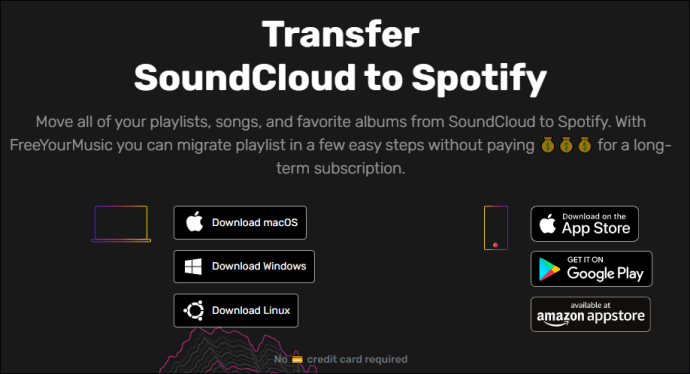
- Programa automatiškai paprašys pasirinkti šaltinį. Kai taip atsitiks, visų galimų šaltinių sąraše pasirinkite „SoundCloud“.
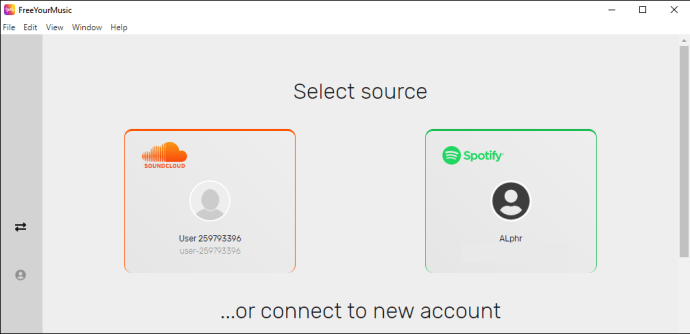
- Nustatykite „Spotify“ kaip tikslą.
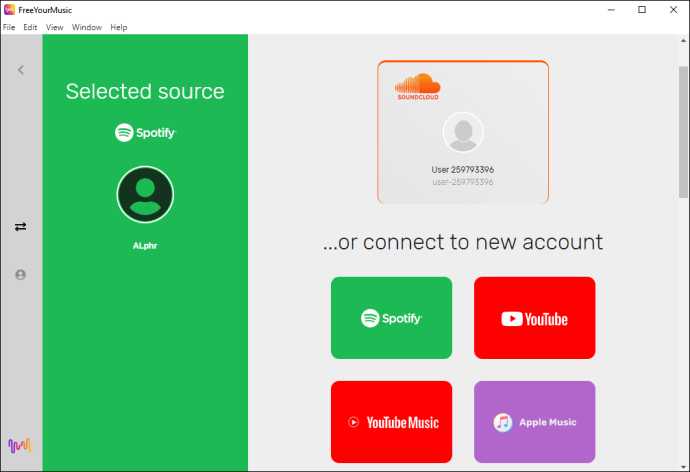
- Pasirinkite takelius ar grojaraščius, kuriuos norite perkelti.
- Pasirinkite Perkelti. Visus pasirinktus takelius ar grojaraščius dabar bus galima rasti „Spotify“.
Papildomi DUK
Ar saugus „SCDownloader“?
Paprastas atsakymas į šį klausimą yra „taip“. Tačiau naudojant jį komerciniais tikslais galite patekti į bėdą. „SCDownloader“ ar bet kuri konkreti „SoundCloud“ atsisiuntimo programa yra skirta asmeniniam naudojimui.
Kaip išsaugoti dainas iš „SoundCloud“?
• Norėdami rasti dominančią dainą, naudokite viršuje esančią paieškos juostą.
• Po dainos bangos forma spustelėkite Daugiau.
• Gautame išskleidžiamajame meniu pasirinkite Atsisiųsti failą.
Atnaujinkite savo muzikos klausymo patirtį
„SoundCloud“ neabejotinai yra geriausia muzikos srautinio perdavimo paslauga, tačiau takelių atsisiuntimas ne visada yra paprastas. Laimei, yra daugybė greitų, efektyvių ir saugių trečiųjų šalių įrankių, kurie gali padėti atsisiųsti bet kurią dainą į platformą. Šio vadovo dėka dabar tiksliai žinote, ką turite padaryti, kad galėtumėte mėgautis mėgstamiausiais takeliais net neprisijungę. Vargu ar gali būti geresnis būdas pagerinti klausymo patirtį.
Ar naudojate „SoundCloud“? Kokia jūsų patirtis naudojant „SoundCloud“ atsisiuntimo programas?
pridėti puslapio numerį prie „Google“ dokumentų
Papasakokite apie tai žemiau esančiame komentarų skyriuje.